خوش آموز درخت تو گر بار دانش بگیرد، به زیر آوری چرخ نیلوفری را
فعال یا غیرفعال کردن ویژگی آفلاین فایل در ویندوز
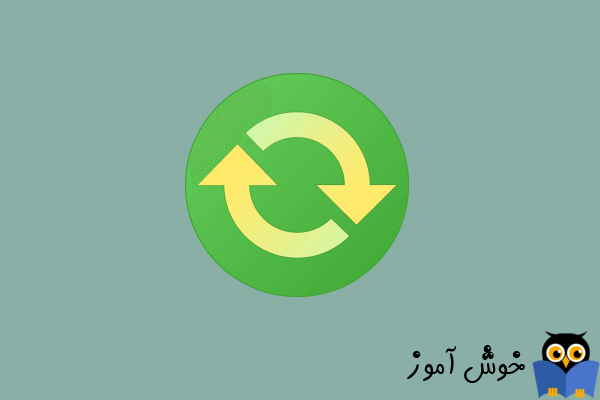
اگر میخواهید استفاده از ویژگی آفلاین فایل را در شبکه لوکال خود مجاز یا مسدود کنید، در اینجا نحوه انجام این کار با استفاده از Registry و Group Policy را مشاهده خواهید کرد. اگر از این روش پیروی کنید، فقط کامپیوتر هاست یا فایل سرور به فایلهای آفلاین دسترسی خواهد داشت و سایرین این گزینه را دریافت نخواهند کرد.

برای آشنایی بیشتر با این مراحل، به خواندن ادامه دهید.
سپس مسیر زیر را در گروپ پالیسی دنبال کنید:
در این مسیر پالیسی Allow or Disallow use of the Offline Files feature را بیابید. روی پالیسی مذکور دابل کلیک کنید.
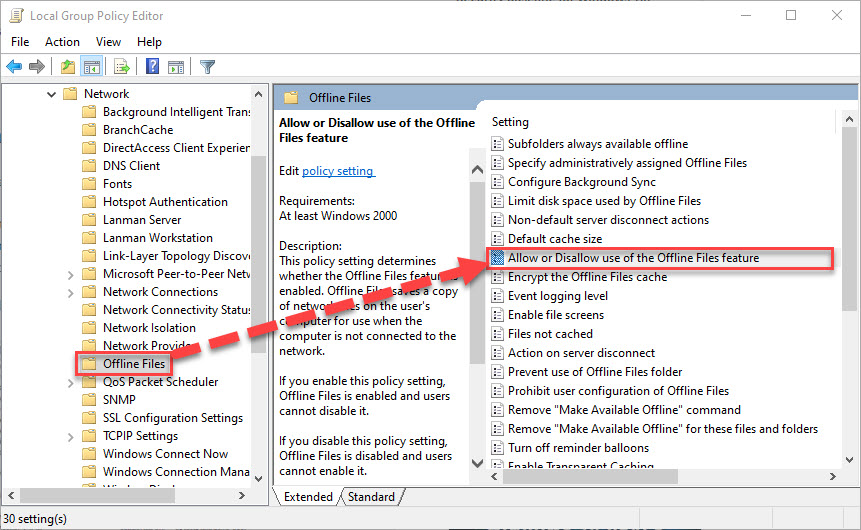
در فرم تنظیمات این پالیسی گزینه Enabled را فعال کرده تا Offline Files feature فعال می شود و طبق توضیحات ویژگی فایل آفلاین را در شبکه لوکال خود بلاک می کنید. و برای غیرفعال کردن گزینه Disabled یا Not Configuration را را انتخاب و ok کنید.
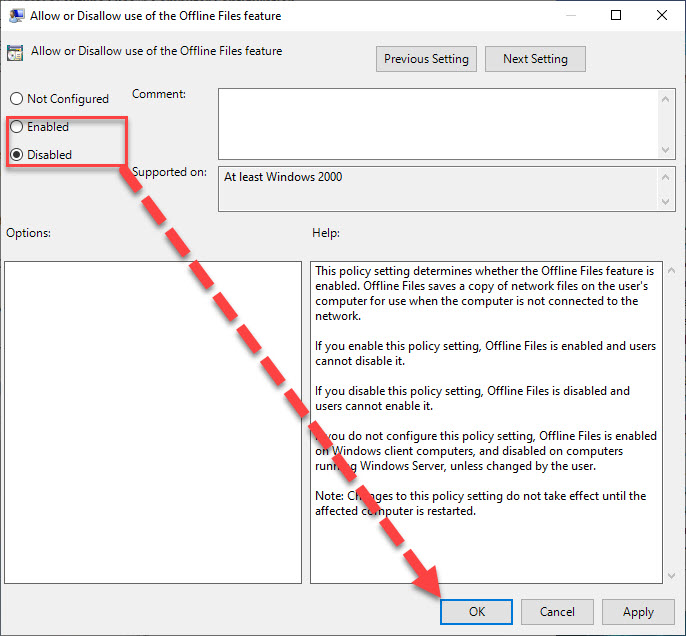
سپس دستور gpupdate /force در Command Prompt وارد و Enter کنید تا تغییرات اعمال شود.
سپس مسیر زیر را در رجیستری دنبال کنید:
روی فولدر ویندوز کلیک راست کرده و از New گزینه Key را بزنید ت ایک فولدر جدید ایجاد شود. سپس نام این فولدر جدید را NetCache بگذارید.
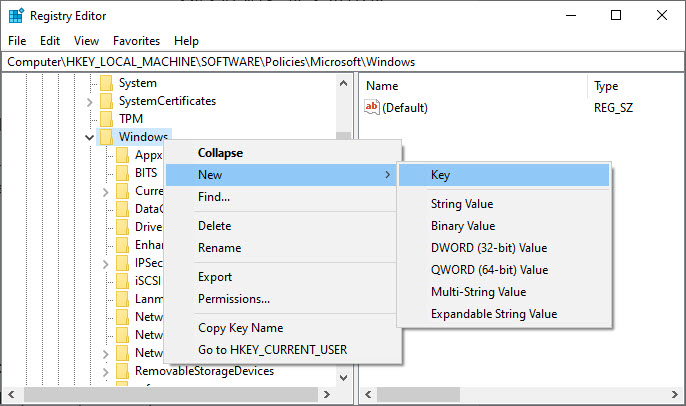
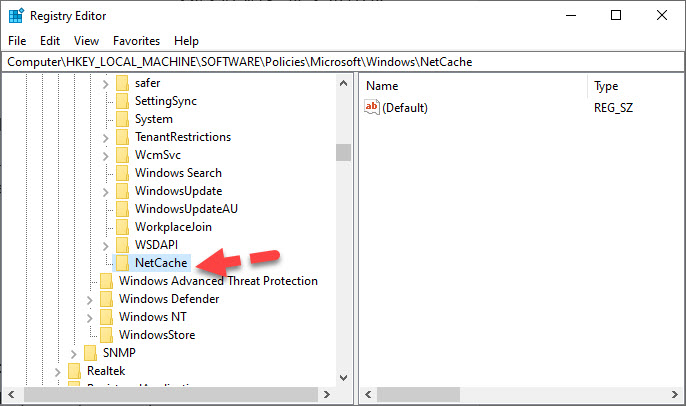
سپس روی NetCache کلیک راست کرده و از New گزینه DWORD (32-bit) Value را بزنید.
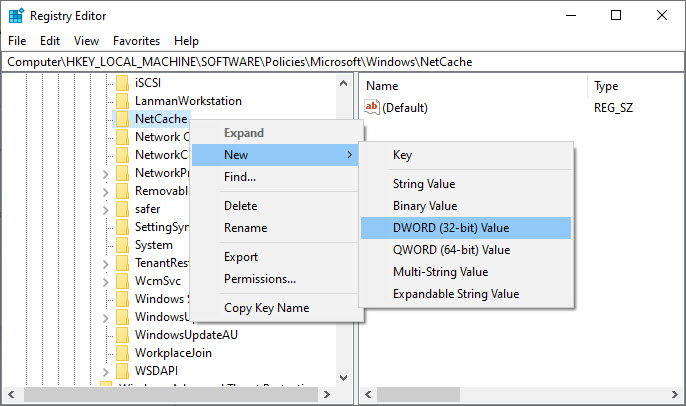
نام این مقدار جدید را Enabled تنظیم کنید.
سپس روی Enabled دابل کلیک کنید تا فرم تنظیمات این مقدار باز شود. در فیلد Value data مقدار 1 را به منظور فعال کردن ویژگی آفلاین فایل وارد کرده و یا مقدار 0 را به منظور غیرفعال کردن ویژگی آفلاین فایل وارد و OK کنید.
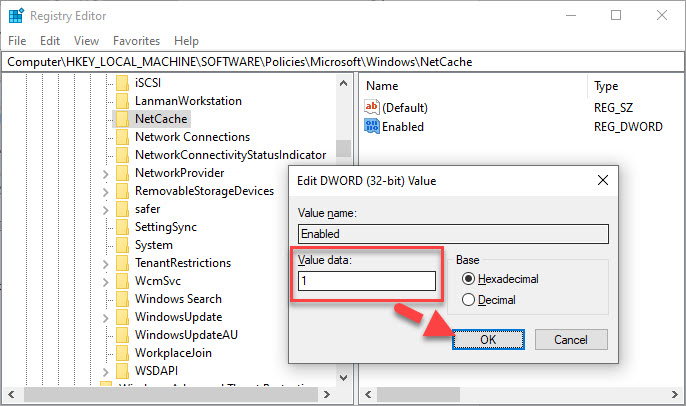
حالا برای اعمال تغییرات از سیستم Sign out و دوباره Sign in کرده و یا سیستم تان را ریستارت کنید.
چگونه قابلیت Offline Files را خاموش کنم؟
برای خاموش یا غیرفعال کردن ویژگی Offline Files در ویندوز 11/10، می توانید از پنل Offline Files استفاده کنید. برای این منظور، manage offline files را در کادر سرچ Taskbar جستجو کنید. سپس بر روی دکمه Disable offline files کلیک کنید. در نهایت دکمه های Apply و OK را کلیک کنید تا تغییرات ذخیره شوند.
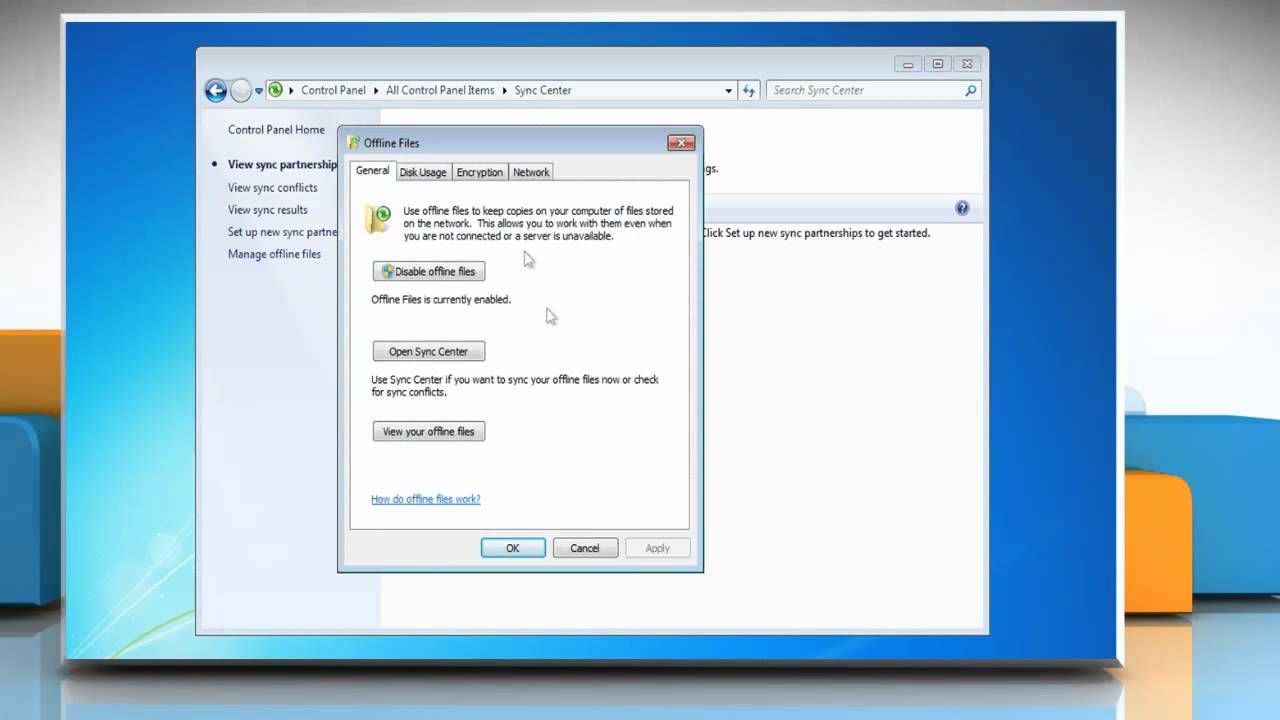

برای آشنایی بیشتر با این مراحل، به خواندن ادامه دهید.
فعال کردن ویژگی آفلاین فایل از طریق لوکال گروپ پالیسی:
ابتدا باید Local Group Policy Editor را روی کامپیوتر خود باز کنید.سپس مسیر زیر را در گروپ پالیسی دنبال کنید:
Computer Configuration > Administrative Templates > Network > Offline Files
در این مسیر پالیسی Allow or Disallow use of the Offline Files feature را بیابید. روی پالیسی مذکور دابل کلیک کنید.
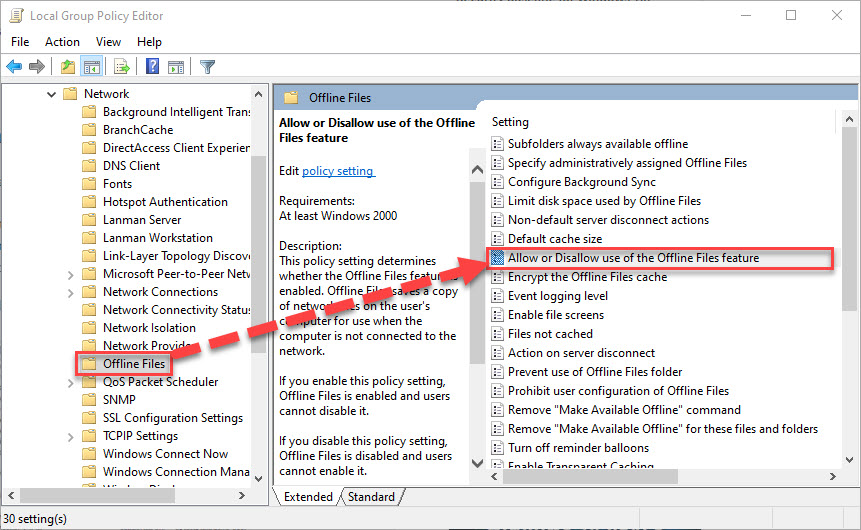
در فرم تنظیمات این پالیسی گزینه Enabled را فعال کرده تا Offline Files feature فعال می شود و طبق توضیحات ویژگی فایل آفلاین را در شبکه لوکال خود بلاک می کنید. و برای غیرفعال کردن گزینه Disabled یا Not Configuration را را انتخاب و ok کنید.
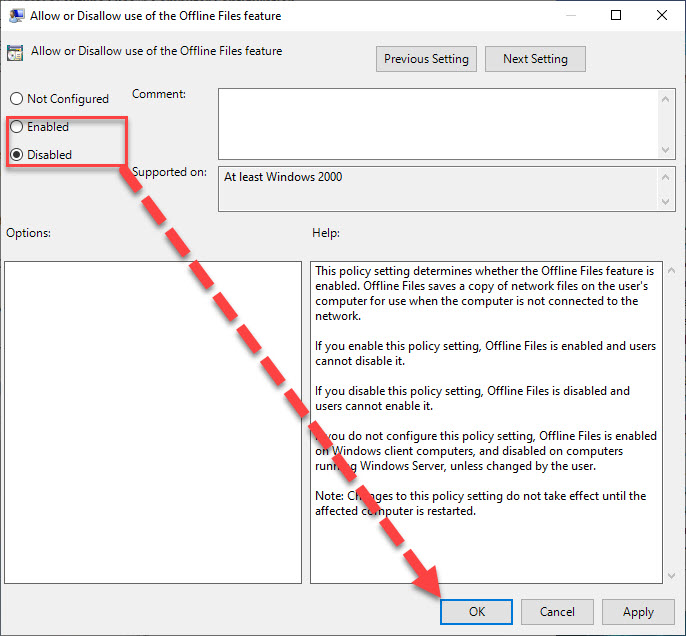
سپس دستور gpupdate /force در Command Prompt وارد و Enter کنید تا تغییرات اعمال شود.
فعال کردن ویژگی آفلاین فایل از طریق رجیستری:
برای روشن یا خاموش کردن استفاده از ویژگی Offline Files در ویندوز 11/10 با استفاده از رجيستري ويندوز، این مراحل را دنبال کنید. ابتدا به رجیستری وارد شوید و حتما قبل از اقدام برای هرگونه تغییر در رجیستری ویندوز حتما از آن یک بک آپ یا Export بگیرید چون رجیستری مکان بسیار حساسی است.
براي مشاهده نحوه وارد شدن به رجيستري ويندوز مي توانيد به لينک زير وارد شويد:
وارد شدن به رجيستري ويندوز
وارد شدن به رجيستري ويندوز
پيشنهاد مي کنيم قبل از هر گونه تغيير در رجيستري ويندوز، حتما از آن بک آپ بگيريد:
تهيه Backup از Windows Registry
تهيه Backup از Windows Registry
سپس مسیر زیر را در رجیستری دنبال کنید:
HKEY_LOCAL_MACHINE\SOFTWARE\Policies\Microsoft\Windows
روی فولدر ویندوز کلیک راست کرده و از New گزینه Key را بزنید ت ایک فولدر جدید ایجاد شود. سپس نام این فولدر جدید را NetCache بگذارید.
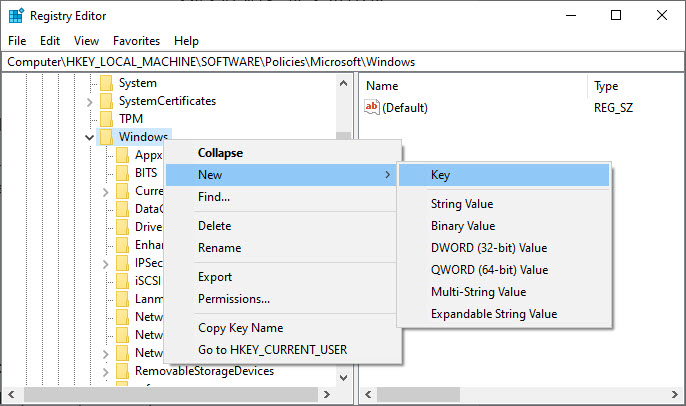
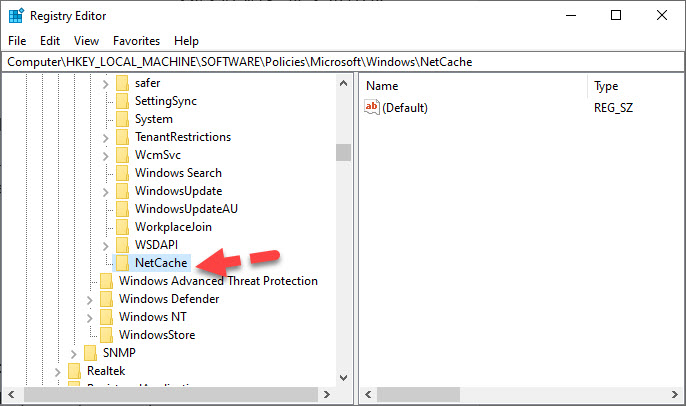
سپس روی NetCache کلیک راست کرده و از New گزینه DWORD (32-bit) Value را بزنید.
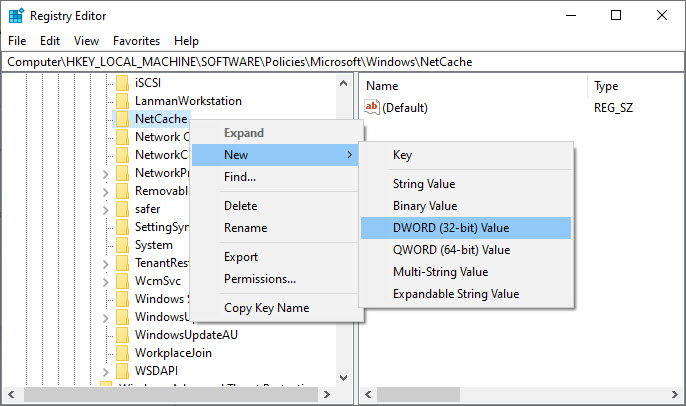
نام این مقدار جدید را Enabled تنظیم کنید.
سپس روی Enabled دابل کلیک کنید تا فرم تنظیمات این مقدار باز شود. در فیلد Value data مقدار 1 را به منظور فعال کردن ویژگی آفلاین فایل وارد کرده و یا مقدار 0 را به منظور غیرفعال کردن ویژگی آفلاین فایل وارد و OK کنید.
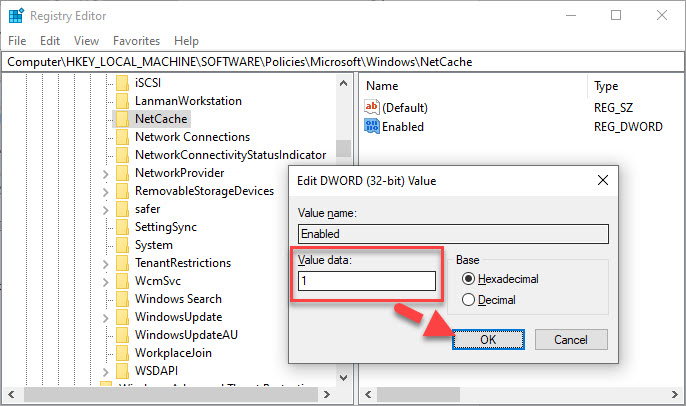
حالا برای اعمال تغییرات از سیستم Sign out و دوباره Sign in کرده و یا سیستم تان را ریستارت کنید.
چگونه قابلیت Offline Files را خاموش کنم؟
برای خاموش یا غیرفعال کردن ویژگی Offline Files در ویندوز 11/10، می توانید از پنل Offline Files استفاده کنید. برای این منظور، manage offline files را در کادر سرچ Taskbar جستجو کنید. سپس بر روی دکمه Disable offline files کلیک کنید. در نهایت دکمه های Apply و OK را کلیک کنید تا تغییرات ذخیره شوند.
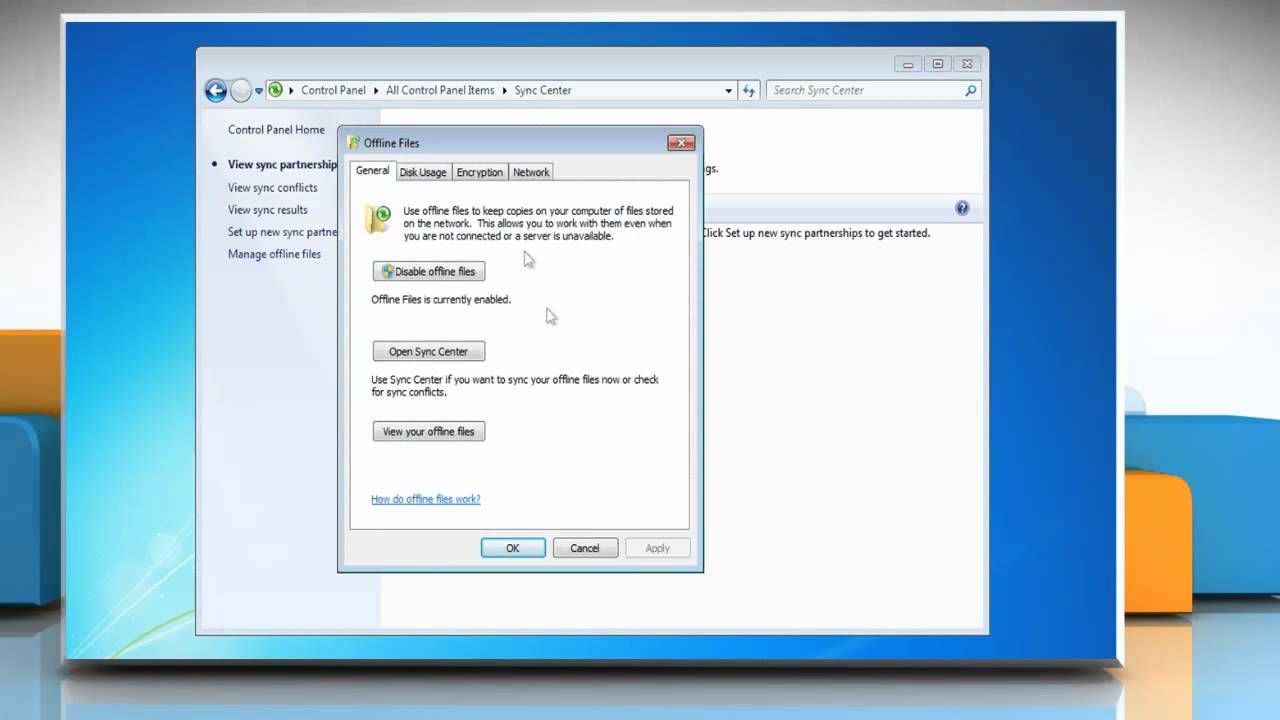





نمایش دیدگاه ها (0 دیدگاه)
دیدگاه خود را ثبت کنید: